ppt网格线对齐的核心在于利用ppt自带的网格线和参考线提升排版整齐度与专业性。1. 首先在“视图”选项卡中勾选“网格线”和“参考线”,作为排版基础;2. 根据内容需求调整网格线间距,提高操作便捷性;3. 拖动元素使其边缘或中心线与网格线对齐,实现自动吸附;4. 自定义参考线位置,用于更灵活的对齐操作;5. 使用“格式”选项卡中的“对齐”工具,进行水平或垂直对齐及均匀分布;6. 对于复杂元素可使用组合功能将其作为一个整体进行对齐;7. 若元素仍不对齐,应检查是否开启“对象与网格对齐”功能、排除元素形状干扰、尝试更新ppt版本并注意视觉误差;8. 虽然没有专用快捷键,但可使用ctrl+方向键、alt+方向键、ctrl+shift+c/v及ctrl+g辅助高效对齐;9. 高级技巧包括创建自定义参考线网格、利用smartart功能以及学习优秀设计模板,通过练习掌握对齐精髓。
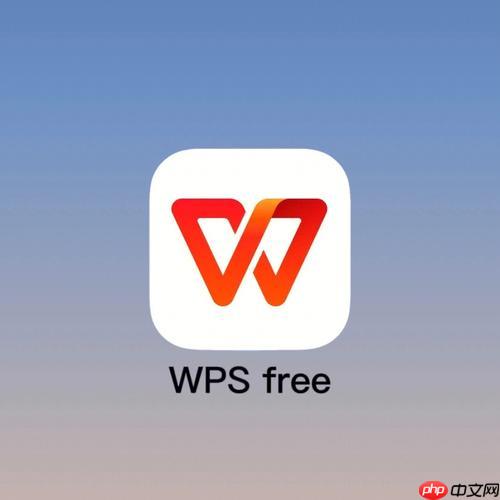
成品ppt在线生成,百种模板可供选择☜☜☜☜☜点击使用;
PPT网格线对齐,说白了,就是让你的PPT排版更整齐、更专业,避免那种元素乱糟糟、怎么看都不舒服的情况。核心在于利用PPT自带的网格线和参考线,再配合一些小技巧,就能轻松搞定。
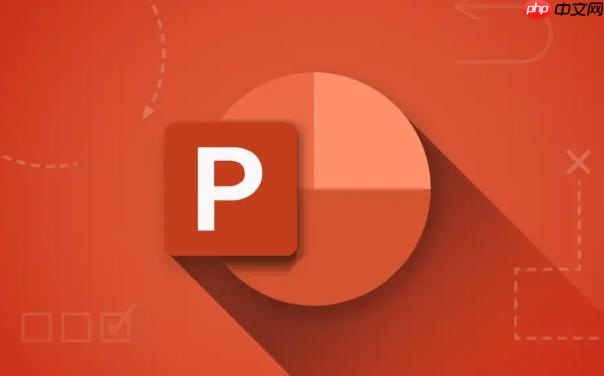
PPT网格线对齐方法
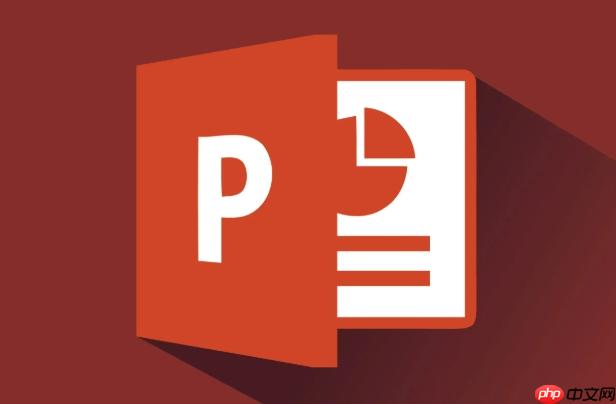
显示网格线和参考线: 打开PPT,在“视图”选项卡中,勾选“网格线”和“参考线”。 这样,PPT页面上就会出现密密麻麻的网格线和两条交叉的参考线,它们就是你的排版助手。
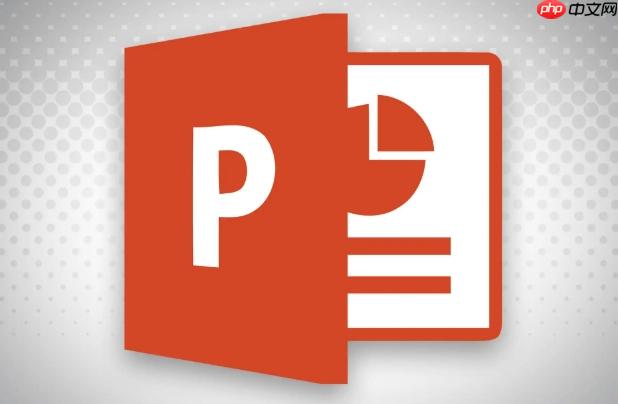
调整网格线间距: 默认的网格线可能有点密,不方便操作。 你可以在“视图”选项卡中,点击“网格线设置”,调整网格线的间距。 建议根据PPT的内容和排版需求,选择合适的间距。
利用网格线对齐: 选中需要对齐的元素,比如文本框、图片、形状等。 然后,拖动元素,让它们的边缘或中心线与网格线对齐。 PPT会自动吸附到网格线上,非常方便。
利用参考线对齐: 参考线可以自定义位置,更灵活。 你可以拖动参考线到需要对齐的位置,比如页面的中心、元素的边缘等。 然后,将其他元素与参考线对齐。
使用对齐工具: PPT还提供了强大的对齐工具。 选中多个元素,在“格式”选项卡中,点击“排列”,选择“对齐”,就可以将它们水平或垂直对齐。 还可以选择“分布”,让元素均匀分布。
微调: 虽然有了网格线和对齐工具,但有时还是需要手动微调。 可以使用键盘上的方向键,微调元素的位置。
善用组合: 如果有多个元素需要作为一个整体进行对齐,可以先将它们组合起来。 选中所有元素,右键点击,选择“组合”。 这样,就可以像操作一个元素一样,对它们进行对齐。
PPT网格线对齐后元素还是不对齐怎么办?
首先检查一下是不是开启了“对象与网格对齐”功能。这个功能虽然能辅助对齐,但有时候也会造成干扰,导致元素无法精确对齐。可以在“视图”选项卡中的“网格线设置”里取消勾选。另外,也可能是因为元素本身的大小或形状不规则,导致对齐时出现偏差。这时候,可以尝试调整元素的大小或形状,或者使用参考线进行更精确的对齐。还有一种情况是,PPT的版本问题,某些版本的PPT在对齐方面可能存在一些bug,可以尝试升级或更换PPT版本。最后,也不排除是视觉误差,有时候眼睛会欺骗你,可以尝试放大PPT页面,仔细检查对齐情况。
PPT网格线对齐的快捷键有哪些?
PPT本身没有专门针对网格线对齐的快捷键,但是可以使用一些通用的快捷键来辅助对齐。比如,Ctrl+方向键可以微调元素的位置,Alt+方向键可以更小幅度地微调元素的位置。另外,Ctrl+Shift+C和Ctrl+Shift+V可以复制和粘贴元素的格式,包括对齐方式,这样可以快速将多个元素对齐。还可以使用Ctrl+G将多个元素组合在一起,然后作为一个整体进行对齐。虽然没有直接针对网格线的快捷键,但这些快捷键可以大大提高对齐效率。
PPT网格线对齐有哪些高级技巧?
除了基本的操作,还有一些高级技巧可以提升PPT排版的专业度。比如,可以利用参考线创建自定义的对齐网格,根据PPT的内容和排版需求,设置多条参考线,形成更精细的对齐系统。还可以使用PPT的SmartArt功能,SmartArt自带对齐功能,可以快速创建各种图表和流程图,并保证元素的对齐。此外,还可以参考一些优秀的PPT设计模板,学习它们的排版技巧和对齐方式。最后,多加练习,熟能生巧,才能真正掌握PPT网格线对齐的精髓。
以上就是PPT网格线对齐方法_快速解决排版不对齐问题的详细内容,更多请关注php中文网其它相关文章!




Copyright 2014-2025 https://www.php.cn/ All Rights Reserved | php.cn | 湘ICP备2023035733号